Comment faire une sauvegarde de votre ordinateur et le smartphone
De La Technologie / / December 19, 2019
Les principes de base de sauvegarde
- Régularité. Création de sauvegardes doivent être aussi régulière que le brossage des dents le matin.
- Vérifiez. Vérifiez la sauvegarde que vous venez de faire. Ce sera un grand dommage si un moment particulièrement stressant de votre baguette magique serait une coquille vide. Ouvrez plusieurs fichiers de l'archive et de vérifier leurs performances.
- Divisibilité. Il est préférable de stocker les sauvegardes ne sont pas dans un seul endroit, et au moins deux. Par exemple, sur un disque dur externe dans le nuage. Après tout, parfois disques tombent en panne, et le stockage des nuages peuvent ne pas être disponibles au bon moment.
- Différenciation. Répartis en plusieurs catégories clairement ce que vous allez magasin. Les données d'importance variable et nécessite une approche différente de l'archivage.
solutions système
windows
Sous Windows, il existe des outils standards de sauvegarde et de restauration vous permet d'enregistrer des fichiers individuels, et l'image dans son ensemble, à partir de laquelle vous pouvez restaurer votre système en cas de panne.
windows 7
Allez dans « Panneau de configuration », en cliquant sur le bouton gauche de la souris sur le bouton « Démarrer » et sélectionner l'élément approprié. Dans le « Panneau de configuration », sélectionnez « Système et sécurité» → «l'archivage des données informatiques» → «Configurer l'archivage ».
Ensuite, le système vous demandera un emplacement pour enregistrer le fichier. Remarque: si vous souhaitez effectuer une copie de sauvegarde des données à partir du lecteur C, n'a pas réussi à les garder là. Il devra sélectionner un autre support, comme le deuxième disque physique, lecteur flash, DVD ou un dossier dans le réseau local. Si nous rappelons les principes de la création d'une sauvegarde, les archives doivent être stockés sur des supports séparés, plutôt que sur l'ordinateur à partir duquel la copie a été faite.
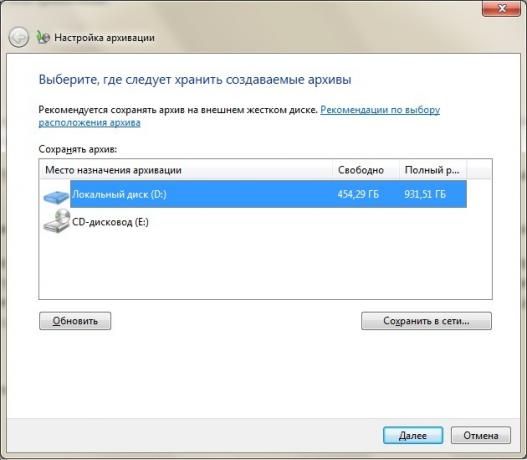
Le système vous demandera de sélectionner automatiquement ou manuellement les dossiers à sauvegarder. Cliquez sur « Permettez-moi à choisir » et dans la fenêtre qui ouvre, cases à cocher marquer le dossier que vous souhaitez enregistrer. Cliquez sur « Suivant» → «Enregistrer et sortie ».
Maintenant, dans la « sauvegarde ou de restauration des fichiers » nouveau bouton « Archive ». En cliquant sur le lancement de vos processus de sauvegarde des données.

Le rétablissement est sur le même principe. Pour ce faire, cliquez sur l'option « Sélectionner une autre sauvegarde pour restaurer les fichiers » et indiquez celui auquel vous sauvegardez.
Windows 8 et au-dessus
Outil intégré « fichiers historiques » permet aux archivage en temps réel. Pour son travail que la configuration initiale requise.
Allez dans « Panneau de configuration ». Pour ce faire, cliquez sur le bouton « Démarrer » sur le bouton droit de la souris et recherchez la ligne dans le menu contextuel.
L'espace de stockage, sélectionnez un lecteur autre que le système, un lecteur flash USB ou un dossier réseau. Cliquez sur « Activer ».
« Histoire fichier » copiera automatiquement les bibliothèques suivantes: « Documents », « Musique », « Photos », « Vidéo » - et le dossier utilisateur standard: Windows « Bureau », « Favoris ».
Par défaut, des copies de sauvegarde sont faites toutes les heures, mais vous pouvez changer cette fois-ci, par exemple, pendant 10 minutes. Cependant, cela nécessite plus d'espace disque dur. Le temps de stockage de chaque copie peut être configuré dans le menu « Paramètres avancés ».
macOS
Time Machine - solution standard Apple pour les applications de sauvegarde, fichiers, dossiers, documents, vidéos, musique.
Pour travailler avec la Time Machine exigent magasin de données tiers, par exemple un lecteur flash USB, un disque dur externe ou une solution de réseau Time Capsule.
Lorsque vous connectez un disque dur externe à votre Mac doit se demander si l'utiliser comme stockage de sauvegarde? Sélectionnez « Utiliser comme disque de sauvegarde ».
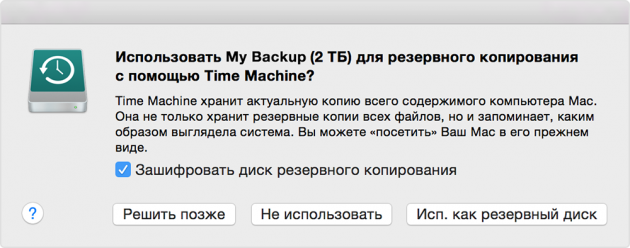
Si la fenêtre ne semble pas, le lecteur de sauvegarde doit être sélectionnée manuellement:
- allez dans le menu et ouvrez les paramètres Time Machine;
- cliquez sur « Sélectionner un disque de sauvegarde »;
- préciser le choix et cliquez sur l'option « Utiliser le disque ».
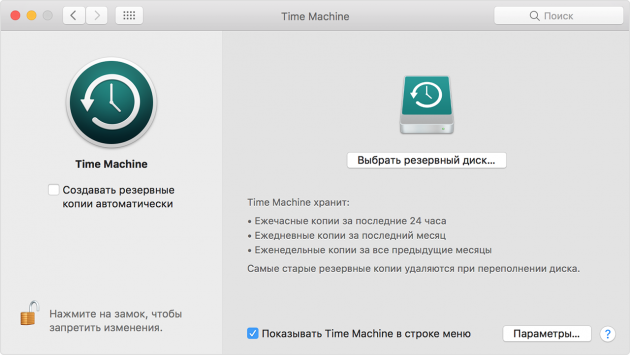
Les sauvegardes seront créées automatiquement une fois par heure, une copie du mois précédent - tous les jours, et les sauvegardes pour tout le temps - chaque semaine. Ne pas avoir peur, que le volume de votre disque dur sera suffisant. Time Machine ne sauvegarde les informations mises à jour et des copies anciennes sont supprimées automatiquement l'espace de remplissage.
androïde
Service de sauvegarde Android
Conçu pour créer des sauvegardes de données sur les comptes Google. Avec elle permettra d'économiser:
- informations sur les réseaux Wi-Fi;
- fond d'écran;
- paramètres Gmail;
- Applications sur Google Play;
- Langue et paramètres d'entrée;
- date et l'heure;
- la fixation d'un certain nombre d'applications tierces.
Pour sauvegarder est nécessaire:
- ouvrir la configuration de l'appareil;
- Accédez au « renseignements personnels» → «Sauvegarde et remise à zéro";
- inclure « Sauvegarde des données ».
Pour restaurer les données à un autre appareil, assez pour se connecter à leurs comptes. Pour restaurer l'application de configuration enregistrée, accédez au « Informations personnelles» → «Sauvegarde et reset» → «Restauration automatique. »
synchronisation
L'Android fournit un outil de synchronisation régulière qui vous permet d'enregistrer vos contacts personnalisés en applications Google Play, le calendrier, les paramètres d'affichage, les langues et les méthodes d'entrée, données et paramètres Google Drive certains tiers applications. L'outil nécessite la présence obligatoire de compte Google.
Android Sync est activée par défaut. Si nous voulons obtenir la sauvegarde la plus récente, procédez comme suit:
- ouvrir les paramètres du téléphone;
- voir « Comptes et synchronisation », sélectionnez Google;
- Fournir les cases appropriées et cliquez sur « Synchroniser ».
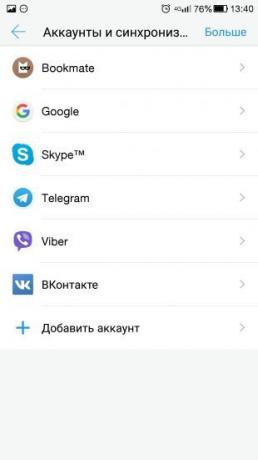
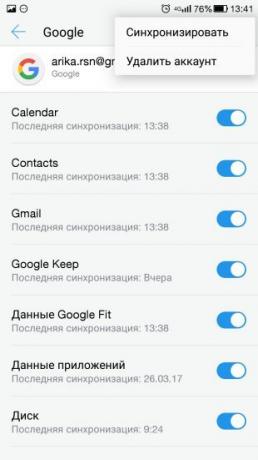
Les données sont automatiquement transférés à Google Cloud Storage. Pour les restaurer sur un autre Android appareil, il suffit de connecter à votre compte.
Vous pouvez également synchroniser les comptes les plus populaires: Skype, télégramme, Viber et « VKontakte ». Pour synchroniser des photos et des images dans Android fournit une solution intégrée Google Photo.
iOS
iTunes
Apple App universelle pour recevoir et contenu de jeu. Il vous permet de sauvegarder les données localement à partir d'un périphérique connecté à un ordinateur exécutant Windows ou MacOS. Ceci est particulièrement utile lorsque vous ne disposez pas d'un accès à Internet.
Pour faire une copie à l'aide d'iTunes procédez comme suit:
- connecter le périphérique à un ordinateur;
- cliquez sur l'onglet « Périphériques »;
- cliquez sur "Sync."
De la même manière, vous pouvez enregistrer presque toutes les informations de votre téléphone ou tablette:
- images;
- notes;
- liste de contacts;
- calendrier;
- SMS / MMS messages;
- navigateur Safari;
- la configuration des points d'accès;
- les données d'application;
- votre écran principal.
iCloud
les données utilisateur de services de stockage Cloud. Comme tout nuage a deux limites: la nécessité d'un accès à Internet et relativement faible (5 Go) de volume libre de l'espace alloué.
Allez dans « Paramètres » pour enregistrer les données en utilisant iCloud sur votre appareil → « iCloud » → « sauvegarde » et lancer le processus de création des copies.
Le iCloud est enregistré:
- historique des achats dans l'App Store;
- images;
- les paramètres du téléphone;
- les données d'application;
- l'écran principal;
- sonneries;
- Messagerie vocale.
logiciel
windows
Handy Backup
licence: logiciels commerciaux.
Soutien à la langue russe: là-bas.
Une solution simple pour la sauvegarde. Il vous permet de les sauvegarder sous forme de fichiers séparés (photos, musique ou films) et de courrier, tels que Microsoft Outlook ou TheBat.
Le clic « Créer un nouveau travail » fenêtre principale → «Back Up «. Dans l'arborescence de répertoire, sélectionnez les données que vous souhaitez conserver. Dans notre cas, il est le dossier « Music » sur votre bureau.

Cliquez sur « OK» → «Next » et sélectionnez le chemin pour la sauvegarde de l'avenir. Par exemple, un lecteur flash USB, que le système reçoit une lettre de volume E.
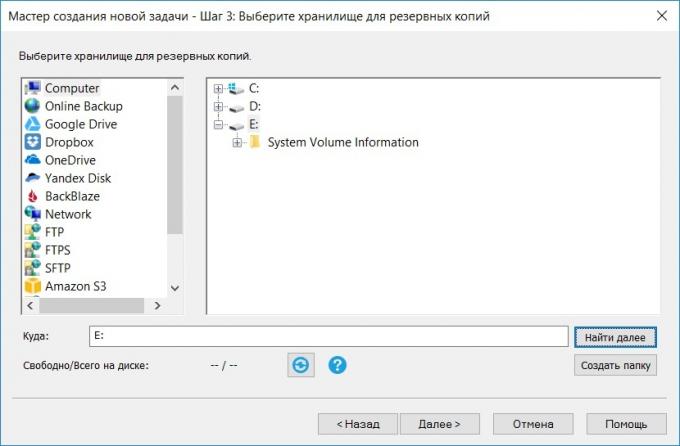
Spécifiez le type de sauvegarde et cliquez sur « Suivant ». Sélectionnez, ce qui sera l'archive: total pour tous les fichiers, ou un pour chacun. Sur demande, un mot de passe.
Ensuite, le programme propose d'établir un calendrier pour les tâches créées, telles que la sauvegarde automatique de ce dossier le dimanche à 23h00. Mais si le problème est une seule fois, cette étape peut être ignorée.
Enfin, attribuer le nom de la tâche et cliquez sur « Terminer ». Sauvegarde terminée.
Par la même récupération de données jeton est effectuée. Sélectionnez une sauvegarde, puis écrire le nom du lieu dont il a besoin d'être restauré.
La période d'essai du programme est de 30 jours. Terminez la version de base des développeurs offre d'achat pour 800 roubles. Il existe d'autres versions de Handy Backup - Professional et Expert. Leurs capacités est beaucoup plus large et aiguisé pour les besoins professionnels, pour nos besoins, il est une version assez standard.
Télécharger → Handy Backup
Genie Timeline
licence: shareware.
Soutien à la langue russe: pas.
Une autre solution pour la sauvegarde et la récupération de fichiers perdus. L'interface est si simple et clair que même le manque de langue russe ne devient pas un obstacle.
Tout d'abord, choisir où stocker les données. Que ce soit un disque amovible E.

L'étape suivante - une indication des données à stocker. Les offres du programme à la fois un choix intelligent où le temps peut noter les fichiers de bureau, les dossiers système, « Photos » et « Vidéos », et l'arborescence des répertoires. Allez à lui et de garder le dossier familier « Music ».
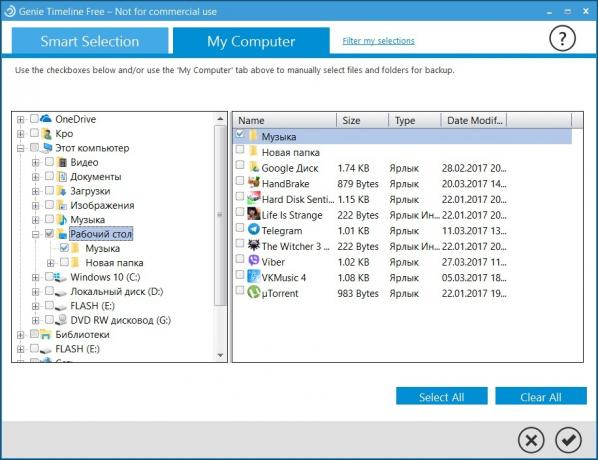
Après avoir cliqué sur la case à cocher à la fenêtre de sauvegarde ouverte. Le programme d'entraînement sélectionné crée automatiquement un dossier Genie TineLine, et les lieux où les fichiers sauvegardés.
la préservation et la restauration fonction sont disponibles dans la version de base de Genie Timeline gratuite. Avancée payé les versions de Genie Timeline Accueil Genie Timeline Pro et une beaucoup plus grande Caractéristiques: l'envoi de notifications à vos emails, cryptées avec un degré élevé de données de protection et de réglage horaires. Mais pour enregistrer les fichiers assez de la maison et la version gratuite.
Dans Genie TineLine il y a une application pour iOS, avec lequel vous pouvez vérifier l'état de la sauvegarde sur l'ordinateur.
Télécharger Genie Timeline →
Acronis True Image
licence: logiciels commerciaux.
Soutien à la langue russe: là-bas.
Un outil puissant pour la création de la récupération des sauvegardes et des données. les sauvegardes peuvent être non Conserver seulement sur les disques physiques, mais aussi sur le propre service de cloud Acronis. Cependant, il devra souscrire un an, et la quantité d'espace prévu dépendra de votre plan. Dans l'abonnement standard est alloué 50 Go, l'achat version premium - 1 To.
Immédiatement après le programme d'installation vous invite à sélectionner les données à envoyer une copie: avec seulement un ordinateur, des disques et des partitions ou des dossiers séparés.
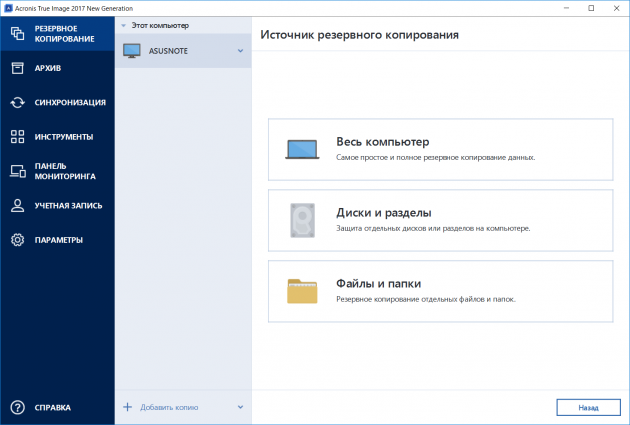
Sélectionnez le « Fichiers et dossiers » et entrez le choix. Laissez-le sera à nouveau le dossier « Music » sur votre bureau. Cliquez sur « OK » et aller à la sélection de stockage.
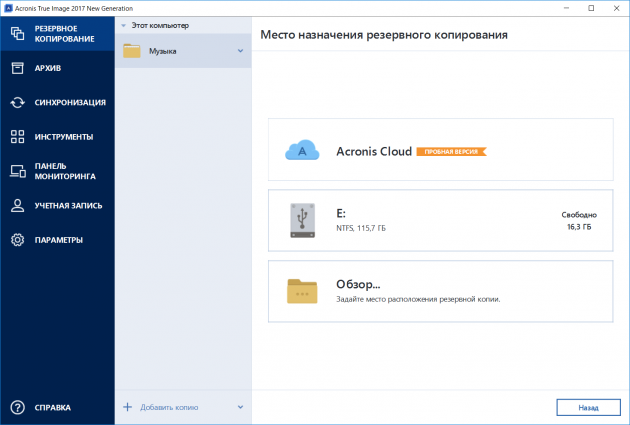
Sélectionnez le lecteur flash E, cliquez à nouveau sur « OK» → «Faire une copie. » Une copie du dossier « Music » a été créé sur le lecteur flash.
Avoir Acronis et d'autres fonctionnalités utiles. Par exemple, le « Archive » vous permet de libérer de l'espace disque, emballé avec de gros fichiers et outils « Clonage de disque » créera une copie complète des disques locaux que le basculement restaurera l'original état du système.
Coût du programme - 2 700 roubles. Abonnement standard pour une année coûte 2400 roubles utilisateurs, élargi - en 5100 roubles. Les applications mobiles fonctionnent conjointement avec la version de bureau et téléchargées gratuitement.

Prix: Gratuit
Prix: Gratuit
Télécharger Acronis True Image →
macOS
Carbon Cope Cloner
licence: logiciels commerciaux.
Soutien à la langue russe: pas.
Utilitaire pour créer un disque double. le soutien russe n'est pas fourni, mais de comprendre l'interface est pas difficile.
Dans le disque source, cliquez sur le lecteur que vous souhaitez copier. Le disque cible, spécifiez l'emplacement de stockage des copies. Démarrez le bouton Clone.
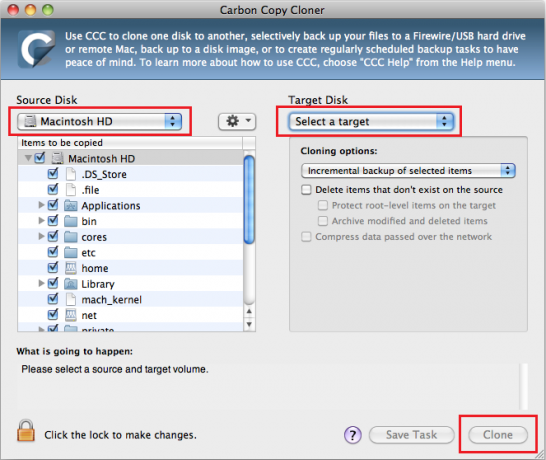
L'utilisation gratuite de la durée du programme est de 30 jours. Après Carbon Cope Cloner 2 est le coût 405.65 roubles.
Télécharger Carbon Cope Cloner →
androïde
hélium
licence: shareware.
Soutien à la langue russe: là-bas.
La solution pratique pour faire des copies de sauvegarde et la synchronisation sur l'application Android qui ne nécessite pas les droits du root. Cependant, pour terminer les travaux nécessaires pour installer l'hélium sur un ordinateur fonctionnant sous Windows, Linux ou MacOS.
Après avoir installé l'application sur votre smartphone, vous arriverez immédiatement notifié à la version de bureau. Pour faciliter l'installation et le temps offre de programme d'économie d'envoyer un lien vers un messager instantanée convivial ou par courrier électronique. Allez le lien vers le site Web du programme, téléchargez et exécutez. Réglage du style « Suivant» → «Suivant» → «OK» est simple.
Bien que le programme est installé, les demandes d'applications mobiles pour connecter le téléphone à l'ordinateur et activer le débogage via USB.
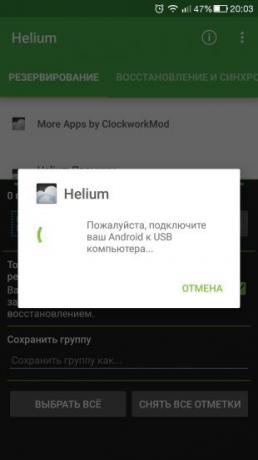
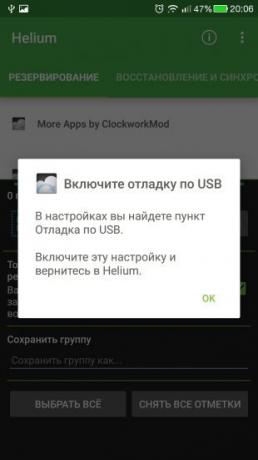
Après réception de la notification d'un smartphone de synchronisation réussie peut être déconnecté de l'ordinateur.
Ouvrez l'application mobile. Dans la liste des programmes installés, sélectionnez souhaité, puis cliquez sur « Sauvegarder ». Indiquez l'emplacement où stocker la sauvegarde, et attendez que le processus complet.
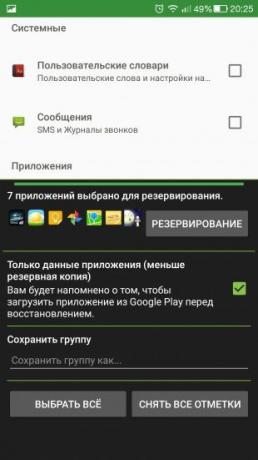
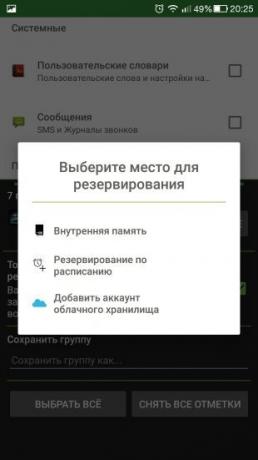
Pour restaurer à partir d'une sauvegarde, allez à « restaurer et synchroniser », entrer dans le magasin avec une copie, sélectionnez l'application et cliquez sur « Restaurer ».
La version de base du programme gratuitement, le coût des 149.86 roubles améliorés.
version étendue vous permet de:
- désactiver les annonces;
- établir un calendrier de sauvegarde;
- permettre la synchronisation entre les appareils Android;
- stocker des données dans le nuage.
L'application ne sera pas en mesure d'établir les propriétaires d'appareils Motorola et certains modèles Sony.
Prix: Gratuit
Titanium Backup
licence: shareware.
Soutien à la langue russe: là-bas.
Le plus populaire parmi les utilisateurs d'Android un moyen pour les applications de sauvegarde. Elle nécessite l'accès racine au périphérique.
Pour créer une copie de sauvegarde d'une ou plusieurs applications, ouvrez l'onglet « sauvegarde », qui fournit une liste complète des logiciels installés. Le point d'exclamation sur l'application dit que la copie n'est pas créée pour elle. icône signifie de téléphone que le logiciel est stocké dans la mémoire interne. icône de la carte SD applications marquées enregistrées sur la carte mémoire.
Sélectionnez l'application dans le menu qui apparaît, cliquez sur « Enregistrer ».

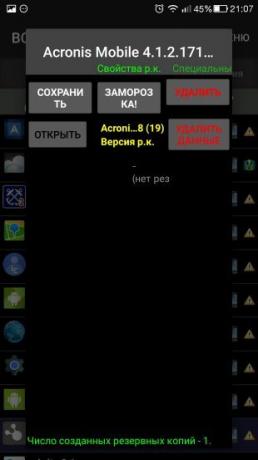
Une sauvegarde a été créée. Maintenant, si vous vous connectez à nouveau l'application, vous pouvez voir le bouton « Restaurer ».
Titanum supports de sauvegarde travail d'équipe avec les applications et les sauvegardes. Pour ce faire, allez dans « Menu» → «action batch. »
Cette fonction vous permet de:
- vérifier les sauvegardes - à la fois nouvelle et la chose - pour les erreurs;
- faire des copies de sauvegarde de toutes les applications installées;
- faire des sauvegardes de toutes les données du système;
- supprimer les anciennes sauvegardes;
- restaurer toutes les sauvegardes;
- restaurer toutes les données du système;
- pour effacer le cache des applications;
- supprimer le système ou les applications utilisateur.
Titane fonctionnalité de sauvegarde est beaucoup plus large, mais pour nos besoins, il suffit de ces possibilités.
Une version étendue de sauvegarde Titanium est une valeur de 349 roubles. Ses principales caractéristiques sont les suivantes:
- la création de multiples sauvegardes pour l'application;
- le cryptage des données de sauvegarde;
- vérifier tous les fichiers;
- Lot de congélation et décongélation des applications;
- sauvegarde de synchronisation vers le nuage.
Prix: Gratuit
iOS
iMazing
licence: logiciels commerciaux.
Soutien à la langue russe: là-bas.
compatibilité: Microsoft Windows, Mac OS.
Ceci est en fait un gestionnaire de fichiers avec la capacité de sauvegarde fournie. Un peu comme sur iTunes, qui est juste travail, il est beaucoup plus facile et plus agréable. les données de transmission peuvent être soit par un câble ou par Wi-Fi, dans iMazing Et il n'y a aucune limite sur le nombre d'appareils connectés.
Lors de la connexion du périphérique à l'ordinateur iMazing fait automatiquement une sauvegarde de celui-ci. Une fonction très utile des données directement à la change copie de sauvegarde: la prochaine fois que vous synchronisez les données modifiées immédiatement.
Période libre est de 30 jours, alors payer 39,99 dollars pour une utilisation sur un seul ordinateur.
Télécharger iMazing →
BackupAZ
licence: logiciels commerciaux.
Soutien à la langue russe: pas.
compatibilité: iOS.
Un outil pour les périphériques de sauvegarde évasion de prison. vous permet d'enregistrer vos notes, contacts, photos, messages, l'historique des appels, et plus encore.
Pour créer une sauvegarde, sélectionnez simplement ce que vous souhaitez enregistrer, puis cliquez sur l'icône appropriée. Une copie peut être stockée sur un smartphone, un ordinateur, dans le nuage ou envoyer un e-mail.
Pour restaurer les données, cliquez sur le bouton Restaurer dans le menu de gauche.
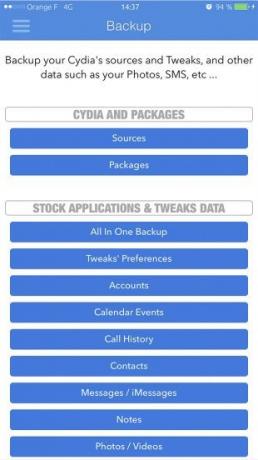
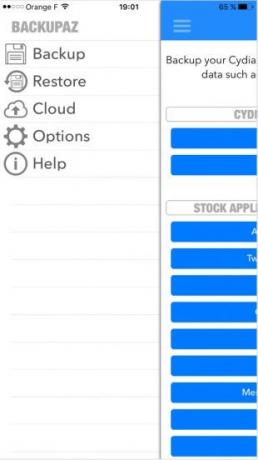
BackupAZ Coût - $ 2.99.
chêne vert
licence: logiciels libres.
Soutien à la langue russe: là-bas.
compatibilité: iOS.
Et ce logiciel vous oblige à jailbreaker la présence obligatoire. Ilex application gratuite vous permet de stocker absolument toutes les données de l'appareil, ne pas non plus besoin d'un ordinateur pour que cela fonctionne.
Créer une copie de sauvegarde, sauvegardez où vous vous sentez à l'aise devaysa, et après avoir clignoté ou en cas de perte de copier le fichier sur votre téléphone, et de restaurer les informations souhaitées.
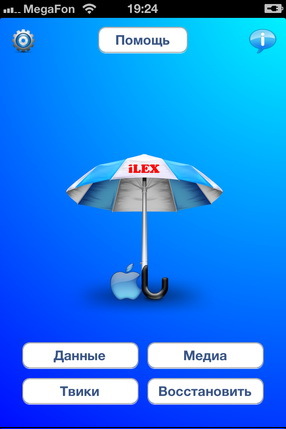

cydia
licence: logiciels libres.
Soutien à la langue russe: là-bas.
compatibilité: iOS.
Enregistrez l'application, acquise par le Cydia, et vous pouvez par des méthodes classiques: il enregistre tous les achats, commis à votre compte.
, Il suffit de se rendre aux comptes Gérer Pour ce faire, entrez votre compte et sélectionnez Achats installables. C'est la seule façon de pouvoir faire des applications viennent d'acheter. Pour des informations sur Cydia gratuit ne sauve pas.
Solutions de cloud Computing
Google Drive
licence: shareware.
Soutien à la langue russe: là-bas.
compatibilité: navigateurs, Microsoft Windows, Mac OS, Android, iOS.
Il vous permet de stocker les données utilisateur sur les serveurs de Google, de faire la distinction entre le droit d'accès aux fichiers et dossiers, l'accès libre et les partager avec d'autres utilisateurs d'Internet.
Stockage comprend:
- Google Drive - utilisé pour stocker des fichiers;
- Gmail - enregistre les contacts de l'utilisateur et est un client de messagerie électronique puissant;
- Google Photo - détecte automatiquement les images sur l'appareil et les stocke dans le nuage.
15 Go de libre. Pour plus grand volume devra payer de 2,99 à 299 dollars. La quantité maximale de stockage est de 30 TB, mais le fichier téléchargé - 5 To.
Prix: Gratuit
Prix: Gratuit
Prix: Gratuit
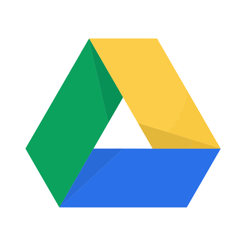
Prix: Gratuit
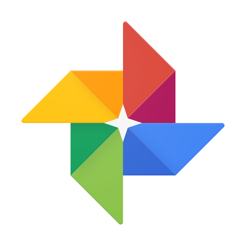
Prix: Gratuit

Prix: Gratuit
Microsoft onedrive
licence: shareware.
Soutien à la langue russe: là-bas.
compatibilité: navigateurs, Microsoft Windows, Mac OS, Android, iOS.
La décision prise par Microsoft pour stocker les données de l'utilisateur. À l'heure actuelle, il est l'un des premières places parmi le stockage de fichiers. Pour compléter le travail exige compte Microsoft.
Il vous permet de stocker jusqu'à 5 Go de données libres sous la forme utilisateur Windows habituelle. Le coût de 50 Go sera 1,99 $ par mois.
développeur: Microsoft Corporation
Prix: Gratuit
Prix: Gratuit
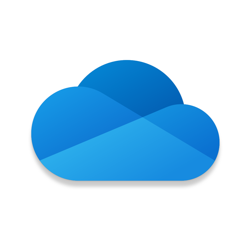
Prix: Gratuit
Dropbox
licence: shareware.
Soutien à la langue russe: là-bas.
compatibilité: navigateurs, Microsoft Windows, Mac OS, Android, iOS.
Une autre donnée stocker, vous permettant de conserver les fichiers dans le nuage et les partager avec d'autres utilisateurs d'Internet. Maintient un cryptage sécurisé qui assure des fonctions de sécurité des données, intègre avec Microsoft Office 365 vous permet de créer des liens et d'établir leur accès à votre mot de passe, les droits délimite les fichiers et dossiers.
Pour la libre utilisation de disponible 2 Go de stockage. Le coût de 1 To sera 9,99 euros. Un nombre illimité de places sont disponibles pour 10 euros par mois.
développeur: promoteur
Prix: Gratuit
Prix: Gratuit

Prix: Gratuit
Yandex. disque
licence: shareware.
Soutien à la langue russe: là-bas.
compatibilité: navigateurs, Microsoft Windows, Mac OS, Android, iOS.
Service Cloud d'origine russe, l'ancien « Yandex. Le peuple ". Comme avec les solutions précédentes, il vous permet de stocker des données dans le nuage et les partager avec d'autres utilisateurs d'Internet. Il maintient la synchronisation entre plusieurs appareils.
utilisateur auront un 10 Go. Pour un 10 Go supplémentaire de « Yandex » a demandé de payer 30 roubles pour 100 Go - 80 roubles, le coût est de 1 To sera seulement 200 roubles.
développeur: Yandex
Prix: Gratuit
Prix: Gratuit

Prix: Gratuit

